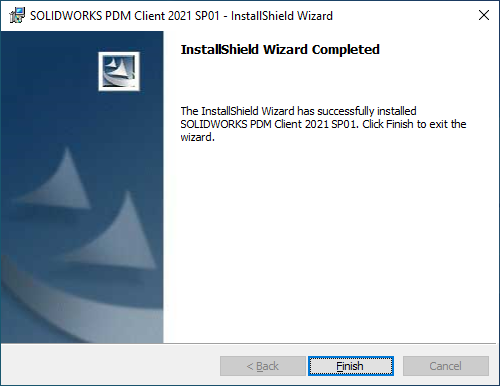Kaip įdiegti Autodesk AutoCAD, Autodesk Inventor, Microsoft Office ir DraftSight įskiepius SOLIDWORKS PDM Professional sistemai
SOLIDWORKS PDM klientai gali jungtis prie saugyklos iš daugelio populiariausių taikomųjų programų naudodami PDM įskiepius (angl. add-on). Jeigu įskiepis nebuvo įdiegtas PDM kliento diegimo metu, įskiepį galima įdiegti vėliau, taikant šią instrukciją
Jeigu SOLIDWORKS PDM klientas kompiuteryje buvo įdiegtas naudojant SOLIDWORKS Installation Manager programos diegimo vedlį, tuomet:
1. Windwos OS aplinkoje pasirinkite Start > Control panel > Uninstall a Program. Atsidariusiame lange pažymėkite SOLIDWORKS 20xx SPxx ir paspauskite Change mygtuką.
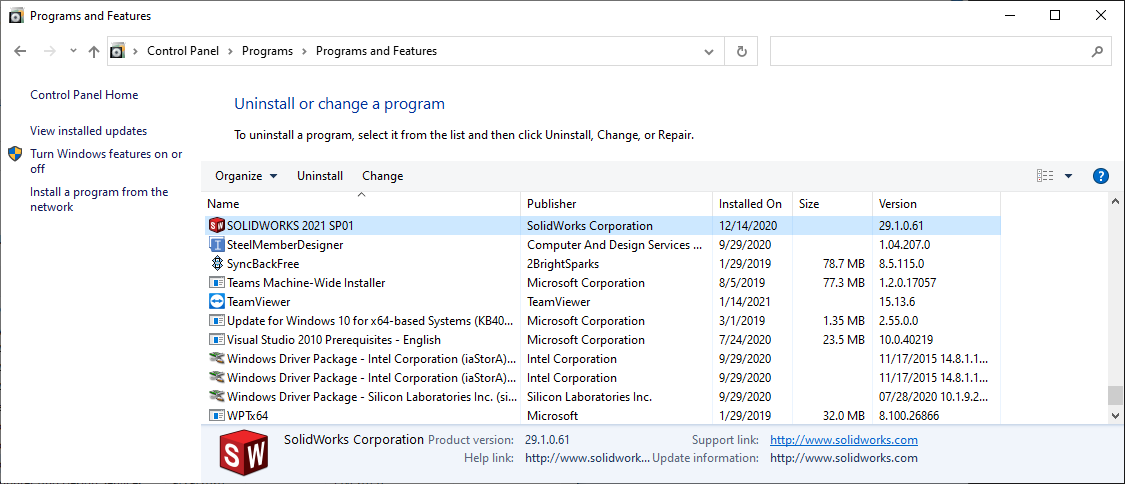
2. Atsidariusiame dialogo lange pažymėkite Modify your installation ir spauskite Next.
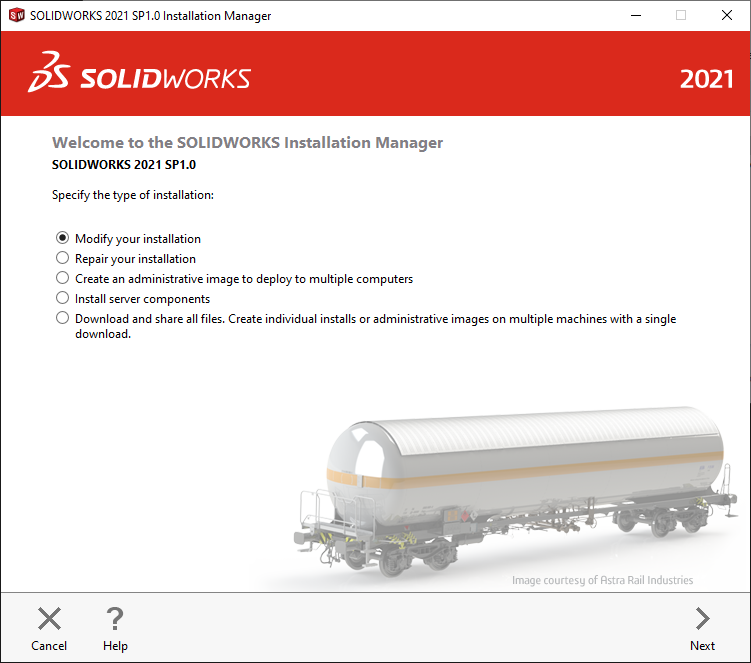
3. Spauskite Next mygtuką, kol atsidarys Summary dialogo langas.
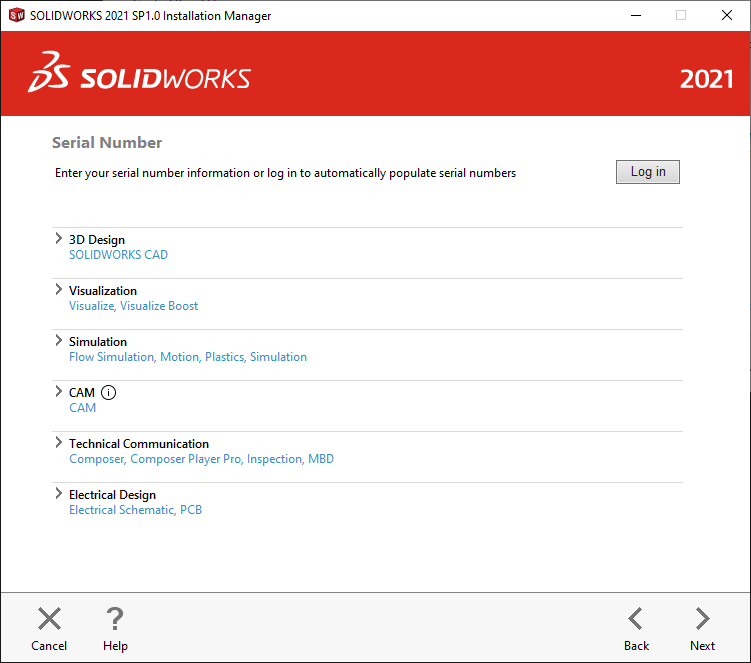
4. Summary dialogo lange ties SOLIDWORKS PDM Options pasirinkite Change.
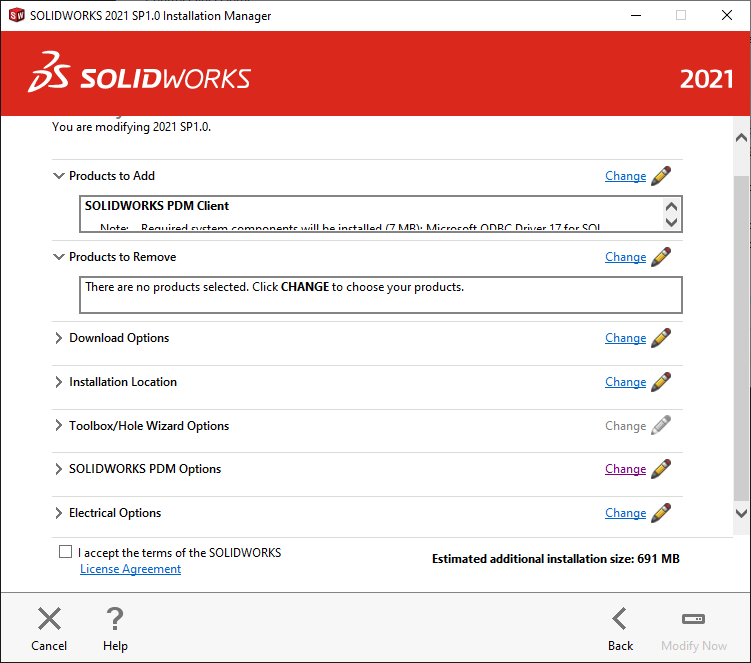
5. Pažymėkite programų įskiepius, kurios norite įdiegti ir spauskite Back to Summary.
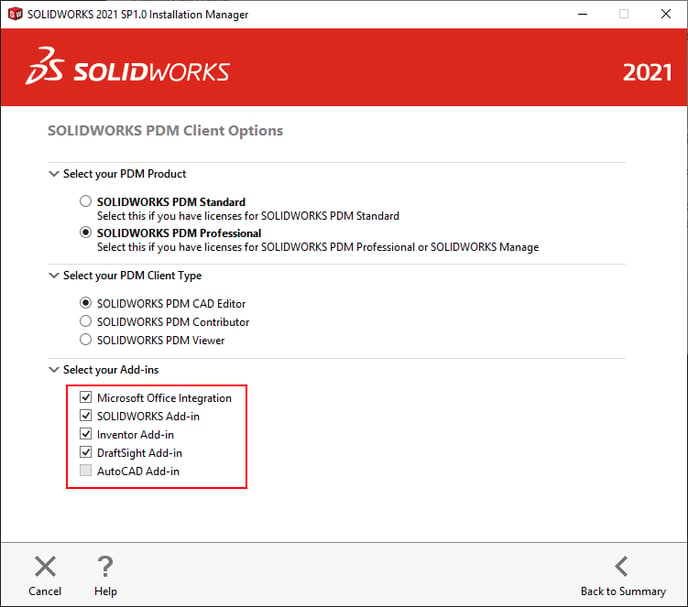
6. Pažymėkite varnelę ties I accept the terms of the SOLIDWORKS ir spauskite Modify Now.
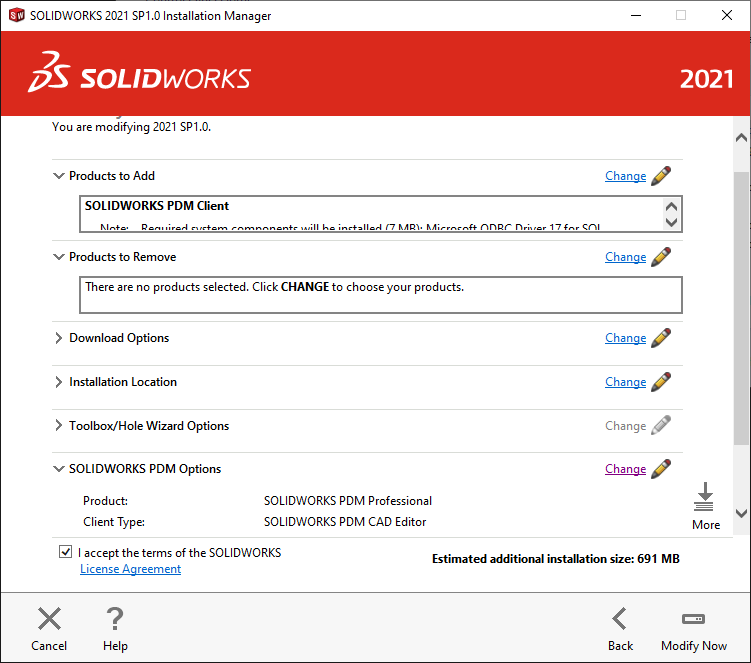
Jeigu SOLIDWORKS PDM klientas kompiuteryje buvo įdiegtas naudojant SOLIDWORKS PDM Client MSI, tuomet:
1. Windwos OS aplinkoje pasirinkite Start > Control panel > Uninstall a Program. Atsidariusiame lange pažymėkite SOLIDWORKS PDM Client 20xx SPxx ir paspauskite Change mygtuką.
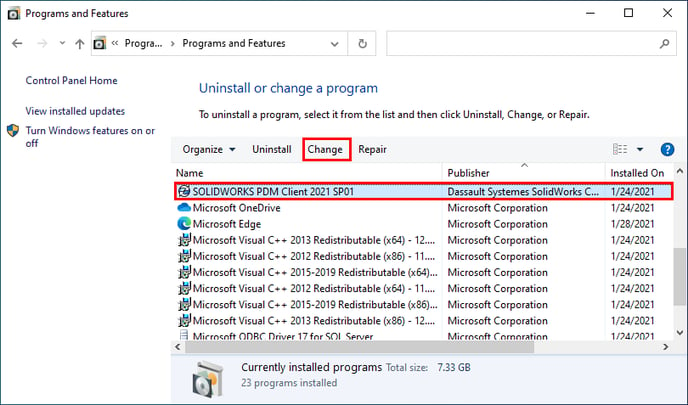
2. Atsidariusiame dialogo lange spauskite Next.
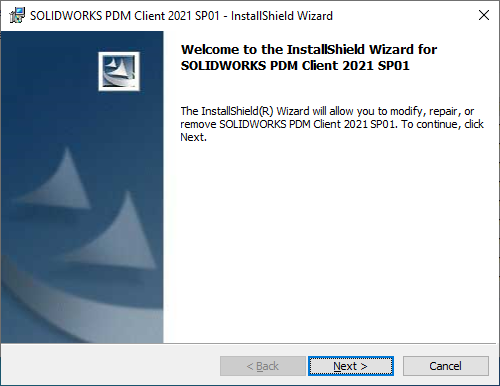
3. Pasirinkite Modify.
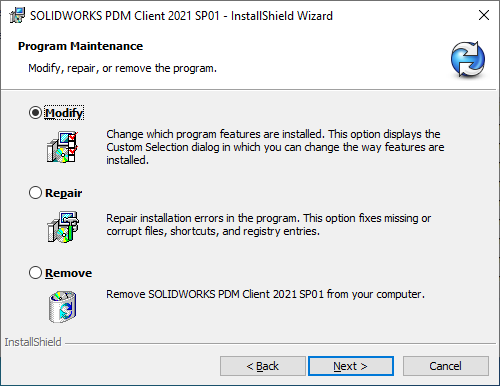
4. Pasirinkite SOLIDWORKS PDM Professional.
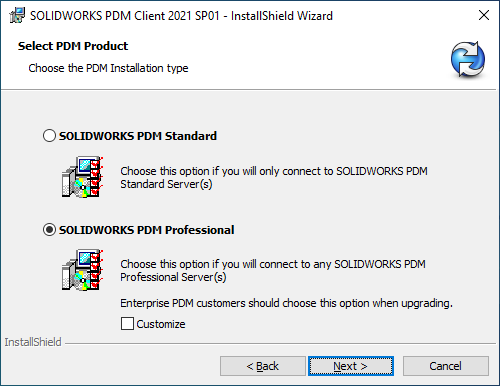
5. Pažymėkite programų įskiepius, kurios norite įdiegti ir spauskite Next. Jeigu diegiate įskiepį AutoCAD programai, tuomet nurodykite ir AutoCAD programos versiją.
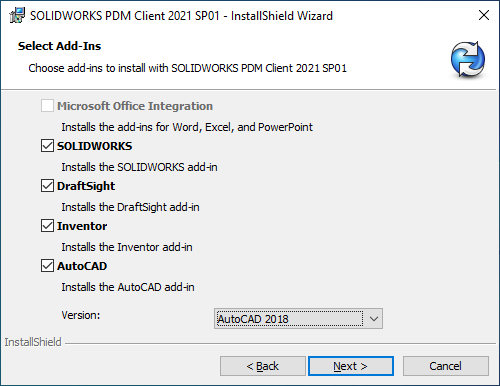
6. Baigę diegimą spauskite Finish mygtuką.